- 综合
发布日期:2013-04-09 作者:小虾工作室 来源:http://www.winxpsp3.com
在现有系统上,挑出剩余空间比较多的磁盘,我的电脑 右键 ------>>> 管理 ------>>> 压缩卷 , 我压缩了30GB的空间
注意:压缩卷之后不要给空闲空间分配盘符,这样在安装了ubuntu之后win里才看不到ubuntu的磁盘,系统间的隔离性比较好。
2. EasyBCd
先将iso文件放在C盘根目录中,解压缩在C的根目录里。
打开软件,选择 添加新条目 ------>>> iso ------>>> 路径里选择C盘根目录下面的iso文件,其他为默认选项 ------>>> 添加条目, 如下图:
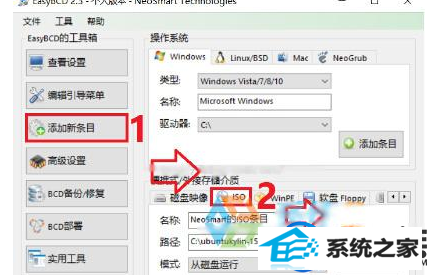
3. 安装 ubuntu
重启电脑,您会发现多个了引导步骤,如图,选择 neosmart 的iso条目
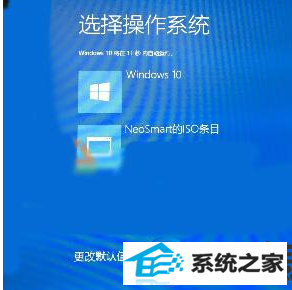
然后开始安装ubuntu,进入之后,是这样的:
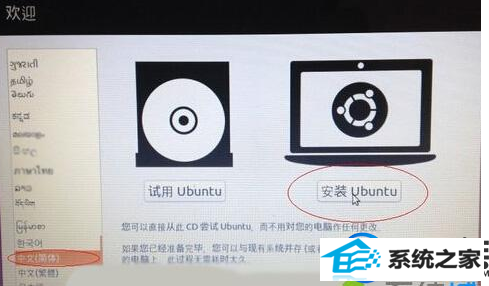
切断网络连接,防止安装过程下载升级而时间过长,升级可以等安装好系统再说。第三方软件可以安装可以不安装,看自己喜好,继续。
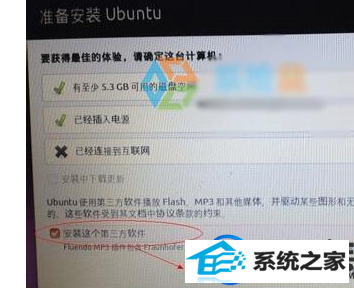
接下来开始分区,左键空闲区,在下面的 + 处左键新建分区:
一般来说个人用可以分为
/ 分为主分区,一般越大越好,这里分给13GB
/boot 系统引导分区,分为主分区,如果想要由win引导ubuntu开机的话(建议,不然由ubuntu引导的话删除或升级ubuntu的时候会很麻烦),一定要有该分区的,这里分给他200M
/home 存贮个人文件的分区,分为逻辑分区,大小14GB
/swap 交换分区,分为逻辑分区,一般为内存大小的1或2倍,这里分给4GB
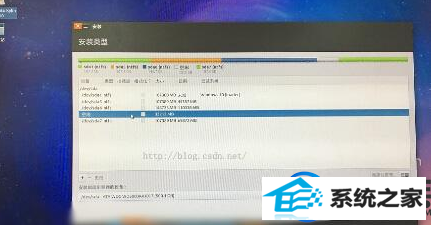
再往后便是很容易的操作了,基本上默认直接过去就ok了。
4.重新设置EasyBCd
好了,安装好ubuntu后重启,您会发现还没有给它配置一个新的引导,打开EasyBCd,如图
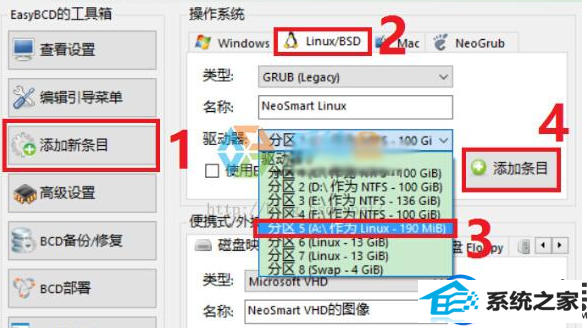
好了,最后删除原来的iso引导,编辑引导菜单 ------>>> neosmart的iso条目 ------>>> 删除,如图:
注:* 所标注的地方可以自定义引导方式,跳过/等待x秒/一直等待直到用户选择
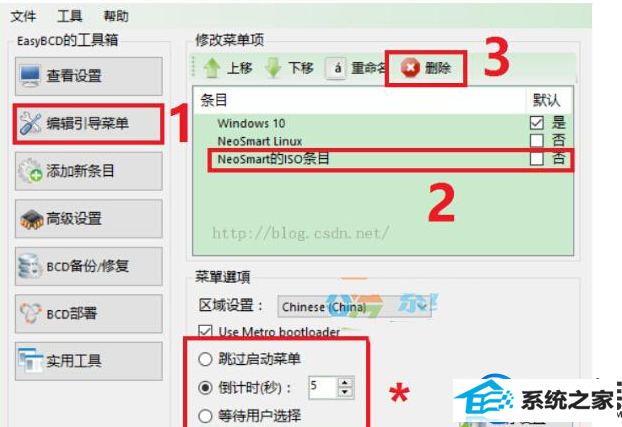
上述便是安装ubuntu kylin 15双系统的具体内容啦,就和大家说到这里啦,有需要的小伙伴可以动手试试看,但愿可以协助到您,感谢大家对你们系统城的喜爱和浏览。